

By Vernon Roderick, Last updated: September 23, 2018
Fare un ripristino delle impostazioni di fabbrica sul tuo iPhone è qualcosa che normalmente faresti se stai cercando di risolvere un problema importante o stai pianificando di vendere o consegnare il dispositivo a qualcun altro. Ora quando esegui il ripristino delle impostazioni di fabbrica, dovrai fornire il tuo ID Apple, soprattutto se lo farai all'interno del dispositivo o tramite iCloud. Ma cosa succede se hai dimenticato il tuo ID Apple o non ne hai nemmeno uno, puoi ancora ripristinare un iPhone senza ID Apple? Sì, è ancora possibile ripristinare l'iPhone anche senza un ID Apple. La prossima sezione di questo articolo discuterà come puoi ripristinare un iPhone senza utilizzare un ID Apple.
Parte 1. Innanzitutto, prova a recuperare la password del tuo ID Apple.Parte 2. Ripristino dell'iPhone senza utilizzare l'ID AppleGuida video: ripristina il tuo iPhone senza ID Apple tramite FoneDog Toolkit - Ripristino del sistema iOSParte 3. Conclusione
Persone anche leggereCome ripristinare le impostazioni di fabbrica di iPhone senza passwordCome ripristinare i dispositivi iPhone
Prima di provare resetta il tuo iPhone senza un ID Apple, la prima cosa che puoi provare è recuperare il tuo ID Apple. In realtà è facile e semplice da fare e non impiegherà molto tempo. Per recuperare il tuo ID Apple dovrai seguire i seguenti passaggi:
1. Vai al sito Web dell'ID Apple
2. Una volta lì, vai alla pagina Trova ID Apple
3. Inserisci il nome e il cognome che hai associato al tuo account Apple
4. Inserisci l'attuale indirizzo e-mail che stai utilizzando con il tuo account Apple. Se non ricordi di cosa si tratta, puoi inserire tutti gli altri indirizzi email associati al tuo account Apple.
5. Fai clic su "Ripristina tramite e-mail" e il tuo ID Apple verrà inviato al tuo indirizzo e-mail. Puoi anche scegliere di recuperare il tuo ID rispondendo alle Domande sulla sicurezza, se ricordi.
6. Dopo aver ricevuto il tuo ID Apple nella tua e-mail, puoi quindi reimpostare la sua password e quindi puoi utilizzare nuovamente il tuo ID Apple e ripristinare il tuo iPhone.
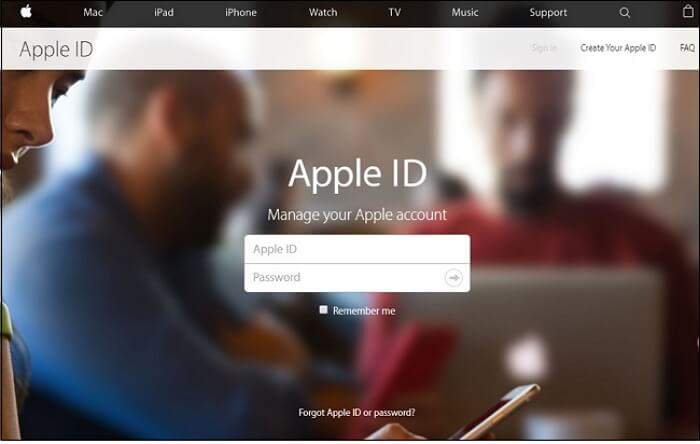
Ma se davvero non hai un ID Apple e non hai voglia di crearne uno, passa alla sezione successiva.
Quando si tratta di ripristinare il tuo iPhone, soprattutto se vuoi farlo tramite il dispositivo stesso, dovrai fornire il tuo ID Apple. Ma se l'hai dimenticato o non hai un ID Apple, puoi comunque ripristinare il tuo iPhone, poiché ci sono diversi modi per farlo.
Puoi ripristinare il tuo iPhone senza la necessità di un ID Apple tramite l'aiuto di un fornitore di soluzioni di terze parti. Uno di questi provider è il provider di soluzioni mobili FoneDog. La società ha un programma software che può aiutarti con questo tipo di problema e si chiama Ripristino del sistema iOSIl software è progettato per fornire una soluzione a una varietà di problemi del sistema iOS come la modalità di ripristino, il looping sul logo Apple, il riavvio senza fine e altro, incluso il supporto per ripristinare il tuo iPhone senza ID Apple. Il software è sicuro 100% e ti consente di visualizzare in anteprima i dati disponibili prima del ripristino dell'iPhone, dandoti la libertà di scegliere quali dati vuoi ripristinare sul tuo dispositivo. La parte migliore del software è che puoi provarlo gratuitamente, poiché ha una prova gratuita di 30-day, che ti consente di testarlo senza alcun rischio monetario. Per utilizzare questo software, devi prima installare il toolkit FoneDog e lanciare.
Per utilizzare questo software, devi prima installare il toolkit FoneDog e lanciarlo. Successivamente, dovrai fare clic su Ripristino configurazione di sistema iOS e connettere il tuo iPhone al computer.
Il programma rileverà automaticamente il tuo dispositivo e, una volta fatto, fare clic sul pulsante Start.

Il software ti chiederà quindi di scaricare il firmware, che è necessario premere OK per procedere con il download. Il firmware è quello che FoneDog utilizzerà per ripristinare il tuo iPhone anche senza un ID Apple.
Fornirà l'ultimo iOS da scaricare e devi solo fare clic su Ripara e attendere che finisca.

Dopo aver completato il processo di download, il programma software riparerà automaticamente il tuo iPhone. Ricorda solo di non usare il tuo iPhone mentre è in riparazione per evitare il rischio che il dispositivo si blocchi.

Una volta effettuata la riparazione, non scollegare il tuo iPhone dal computer. Attendi prima che il tuo iPhone si riavvii e che FoneDog dica che è già possibile scollegare.

Il primo modo di resettare l'iPhone, anche senza usare un ID Apple, è attraverso l'uso di iTunes. Se non hai mai sincronizzato il tuo dispositivo con iTunes o hai disattivato la funzione "Trova il mio iPhone", il modo migliore per ripristinare il tuo iPhone è attraverso la "Modalità di recupero". È importante ricordare innanzitutto che l'utilizzo della modalità di recupero cancellerà completamente tutti i dati contenuti nel tuo iPhone e ripristinarli completamente. È consigliabile eseguire il backup del dispositivo prima di procedere. Ora per poter ripristinare il dispositivo in modalità di ripristino, attenersi alla seguente procedura:
1. Collega il tuo iPhone al computer con un cavo USB
2. Avvia iTunes sul computer e spegni l'iPhone
3. Una volta spento, iTunes invierà un messaggio pop-up dicendo che ha rilevato un iPhone in modalità di ripristino.
4. Vai su iTunes e fai clic sul pannello Riepilogo, situato nella scheda a sinistra
5. Fai clic su Ripristina iPhone.
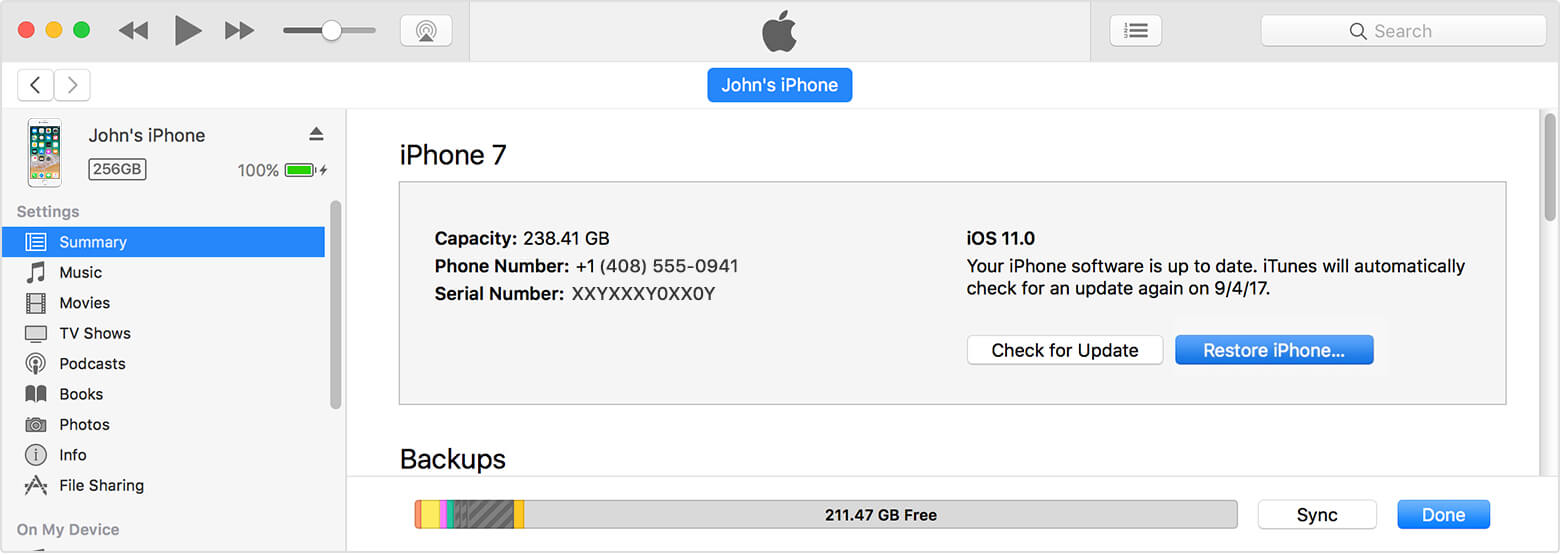
6. Fare di nuovo clic su Ripristina dopo aver ricevuto il messaggio pop-up successivo
7. Segui semplicemente le prossime istruzioni che riceverai per ripristinare completamente il tuo iPhone senza la necessità di un ID Apple
L'ID Apple è un account all-in-one importante che ti consente di accedere ai diversi account forniti da Apple, come iTunes, iCloud, Apple Store e altro. Ciò semplifica l'accesso ai tuoi account, indipendentemente dal dispositivo che stai utilizzando. Inoltre, semplifica il ripristino del tuo iPhone alle impostazioni di fabbrica tramite il dispositivo stesso o iCloud. E se dimenticassi il tuo ID Apple e la sua password, come potrai ripristinare il tuo iPhone adesso? La prima cosa che puoi fare qui è provare a recuperare il tuo ID Apple attraverso il sito Web ID Apple e con l'aiuto dell'e-mail che hai usato con il tuo account Apple. Se il recupero non è possibile o non hai davvero un ID Apple, puoi ripristinare il tuo iPhone con l'aiuto di iTunes.
L'account iTunes può aiutarti a ripristinare il tuo iPhone attraverso la modalità di recupero. Un altro ottimo modo per ripristinare il tuo iPhone è con l'aiuto di un fornitore di terze parti. Per questo, ti consiglio di usare FoneDog e il suo software iOS System Recovery. Il software è progettato per risolvere eventuali problemi relativi a iOS, incluso aiutarti a ripristinare il tuo iPhone anche senza l'ID Apple. È sicuro al 100% e può proteggere i tuoi dati, anche durante la modalità di ripristino, in modo da non perderli nel caso in cui ti sei dimenticato di eseguire il backup. Soprattutto, puoi provarlo gratuitamente, poiché ha una prova gratuita di 30-day.
Scrivi un Commento
Commento
Ripristino del sistema iOS
Riporta vari errori di sistema iOS allo stato normale.
Scarica Gratis Scarica GratisArticoli Popolari
/
INTERESSANTENOIOSO
/
SEMPLICEDIFFICILE
Grazie! Ecco le tue scelte:
Excellent
Rating: 4.7 / 5 (Basato su 71 rating)